Pasos Sencillos para Añadir Fondo a un PDF en Mac
1. Descargar Gratis PDFelement para Mac
2. Abrir el archivo PDF con PDFelement para Mac
3. Añadir Fondo a PDF Gratis en Mac

![]() Impulsado por IA
Impulsado por IA
Añadir un fondo a un PDF en Mac puede mejorar o dar un efecto profesional a los archivos PDF. Con la herramienta adecuada, los usuarios pueden añadir fondo a PDF en línea. En este artículo, te presentaré una solución PDF potente y flexible y la forma de añadir fondo a un PDF con PDFelement para Mac. Sigue leyendo para comprobarlo.
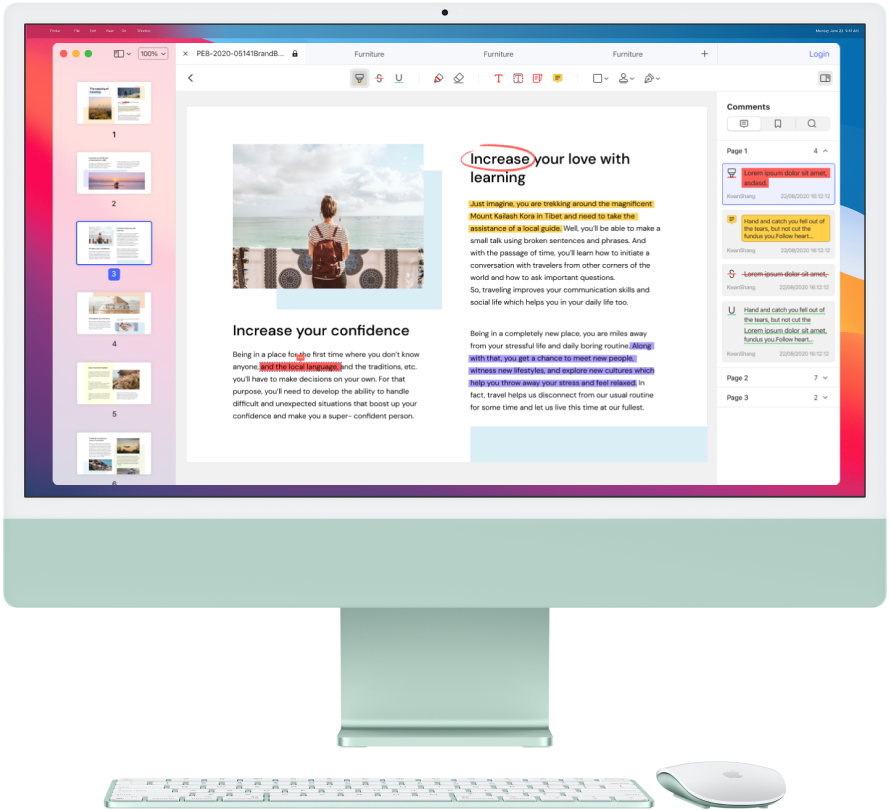
PDFelement para Mac contiene la función de fondo, que te permite establecer el fondo de tu PDF según tu deseo. Por lo tanto, es la mejor herramienta para añadir fondo a los PDF en tu macOS 11 porque puedes establecer el color, poner el logotipo de tu empresa o importar otra imagen. Configurar el fondo de tu PDF hará que las páginas del PDF sean más atractivas para tu audiencia, especialmente durante la presentación.
El proceso para añadir un fondo a un PDF usando PDFelement para Mac es fácil, por lo que puedes elegir un color entre una amplia variedad. Además, podrás establecer la apariencia así como la posición de la imagen preferida.

![]() Impulsado por IA
Impulsado por IA
PDFelement para Mac ofrece mucho más que añadir un fondo a los PDF. Las siguientes son algunas de sus características
- Edición de documentos PDF - esto implica la edición de imágenes y textos y la adición de marcas de agua y encabezado y pie de página a las páginas PDF
- Conversión de PDF - ya que soporta varios formatos de salida, puedes tener tus PDF en otros tipos de archivo
- OCR de PDF- esto te permite editar papeles e imágenes escaneadas
- Anotar PDF- puedes añadir sellos, notas, comentarios a tus PDF para memorizarlos
- Organizar páginas- te permite poner tus páginas PDF en orden o cambiar el orden de las páginas especialmente después de la extracción de páginas
¿Cómo Añadir Fondo a un PDF en Mac(macOS 11 Incluido)?
Paso 1. Cargar el PDF a PDFelement para Mac
Ejecuta PDFelement en Mac y haz clic en la opción "Archivo" en la parte superior para abrir tu archivo PDF.

Paso 2. Añadir Fondo a un PDF en Mac
Para añadir un fondo a un PDF en Mac, pulsa el icono "Herramienta" en la parte superior del menú principal. Selecciona "Añadir o Editar Fondo" y aparecerá una ventana emergente. Puedes modificar el origen del fondo en términos de color, imagen o PDF según tus necesidades.
Haz clic en "Añadir Fondo" en el lado izquierdo para añadir el fondo PDF de Mac y luego elige una plantilla en el lado derecho. También puedes elegir un color diferente haciendo clic en el icono del lápiz.
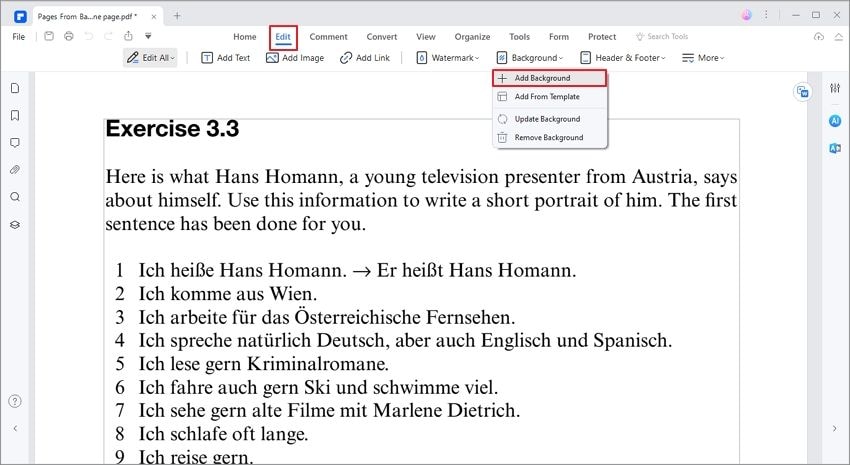
Paso 3. Aplicar la Configuración del Fondo
Cuando personalices el fondo del PDF en Mac, sólo tienes que hacer clic en "Guardar" en el lado izquierdo para actualizar los cambios del fondo del PDF.
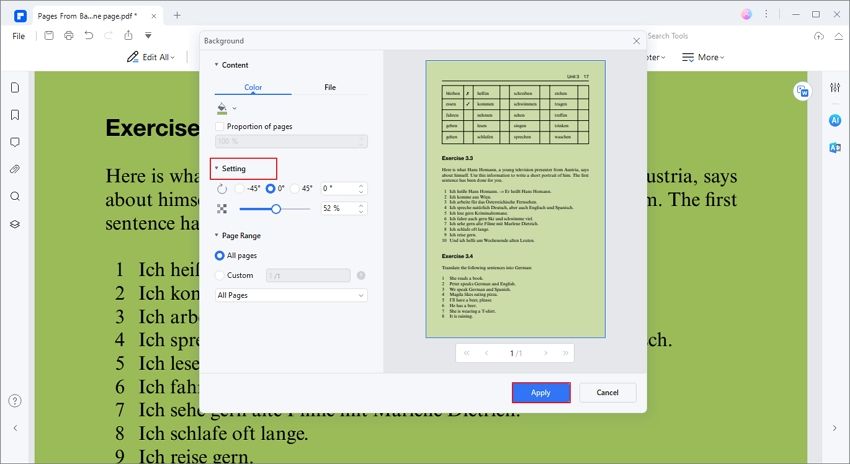
Paso 4. ¿Cómo Añadir el Fondo a un PDF por Lotes en Mac?
Inicia PDFelement para Mac y abre el archivo PDF. A continuación, haz clic en "Herramienta" y "Proceso por lotes". Aparecerá una ventana. Desde esta ventana, haz clic en "Añadir Fondo" para añadir fondo por lotes a un PDF en Mac. Además, puedes añadir múltiples archivos PDF con la simple técnica de arrastrar y soltar.
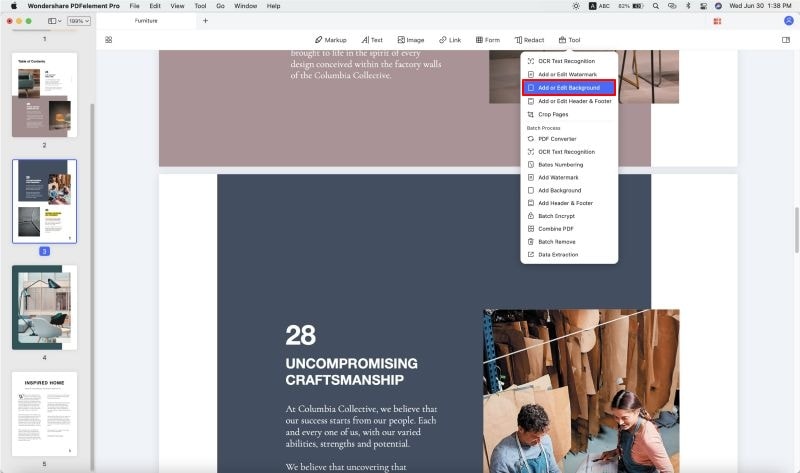
Haz clic en el signo "+" en el lado derecho. Tendrás 3 opciones sobre cómo hacer aparecer el fondo. Crear plantilla a partir de un color, una imagen o un PDF son las opciones disponibles que puedes elegir. Identifica la que mejor se adapte a tus necesidades. Puedes personalizar el fondo en función de tus necesidades y, a continuación, haz clic en Guardar. Por último, haz clic en Aplicar para completar el proceso.

 100% Seguro | Sin anuncios |
100% Seguro | Sin anuncios |



Andrés Felipe
Experto en PDF